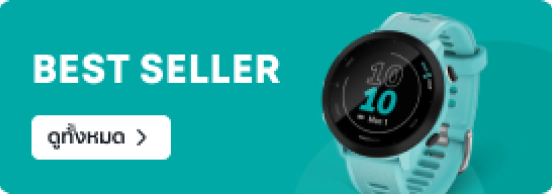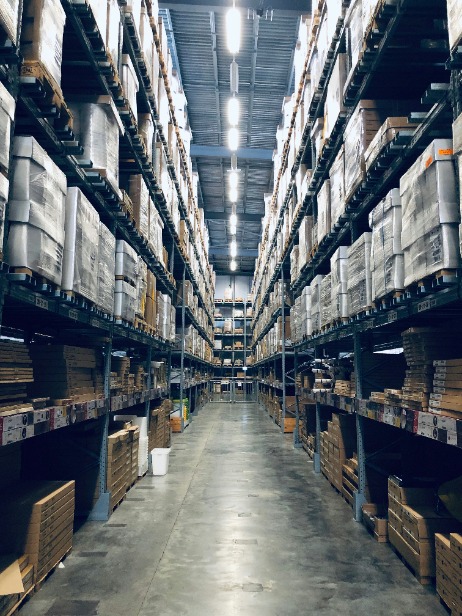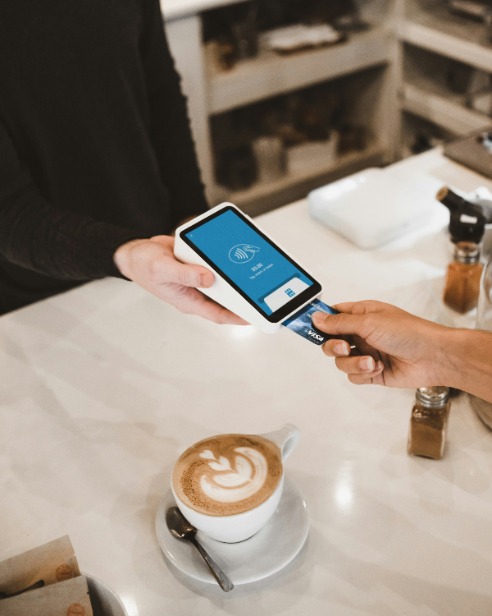7 ก.ย. 2565

ถ้าพูดถึงหูฟัง True wireless รุ่นยอดฮิตที่ใครๆ ก็รู้จักแล้วละก็ ยังไงก็คงหนีไม่พ้น Airpods หูฟังไร้สายของ Apple ที่ทำให้ใครหลายๆ คนเริ่มสนใจและลองเปลี่ยนมาใช้หูฟัง True Wireless มากขึ้น และถึงแม้ว่า Airpods จะเปิดตัวมาตั้งแต่ปี 2016 แต่หลายๆ คนก็ยังงุนงงอยู่กับวิธีการเชื่อมต่อของเจ้าหูฟังตัวนี้อยู่ไม่น้อยเลย เพราะฉะนั้นวันนี้ Mercular.com จะพาทุกคนไปดูวิธีเชื่อม Airpods กับทั้ง iPhone, iPad, Mac, PC, Android และ Nintendo Switch แบบง่ายๆ ที่ไม่ยุ่งยากอย่างที่คิด ถ้าพร้อมแล้ว ก็ไปดูกันเลย

วิธีเชื่อม Airpods แบบง่ายๆ ต้องทำยังไงบ้าง
ก่อนที่จะไปดูวิธีเชื่อม Airpods แบบต่างๆ นั้น ต้องเข้าไปก่อนว่า Airpods นั้นจะใช้วิธีการเชื่อมต่อไร้สายผ่าน Bluetooth เพราะฉะนั้นอย่างแรกที่เรารจะต้องตรวจสอบก่อนใช้เลยก็คืออุปกรณ์ที่เราอยากจะเชื่อมกับ Airpods นั้นรองรับการเชื่อมต่อ Bluetooth หรือไม่ และอุปกรณ์ส่วนใหญ่ของ Apple นั้นออกแบบให้ใช้งานร่วมกันเป็นหลักอยู่ ทำให้วิธีเชื่อม Airpods กับอุปกรณ์เหล่านี้จะง่ายกว่าอุปกรณ์ต่างค่าย และการใช้งาน Airpods กับอุปกรณ์ต่างค่ายนั้นจะทำให้เราไม่สามารถใช้งานฟีเจอร์บางอย่างได้อย่างเช่นระบบเสียง Dolby Atmos, Hey Siri และเซนเซอร์ตรวจจับการสวมใส่ แต่ก็ใช่ว่าจะเชื่อมต่อไม่ได้เลยซะทีเดียว เพราะฉะนั้นเรามาดูวิธีเชื่อม Airpods กับอุปกรณ์ยอดฮิตกันดีกว่า

วิธีเชื่อม Airpods กับ iPhone
ต้องบอกก่อนเลยว่า Airpods นั้นถูกออกแบบมาให้ใช้กับ IPhone เป็นหลักอยู่แล้ว เพราะฉะนั้นวิธีเชื่อม Airpods กับ IPhone จะข่อนข้างง่ายพอสมควร ซึ่งสิ่งที่เราต้องทำก็คือ
- 1. ปลดล็อคเครื่อง iPhone ของเราให้เรียบร้อย
- 2. ใส่ Airpods ลงในเคส แล้วเปิดฝา วางไว้ข้างๆ iPhone
- 3. จะมีหน้าต่างเด้งขึ้นมาใน iPhone ให้เชื่อมต่อกับ Airpods ให้กด Connect
- 4. ดูที่ไฟสถานะของเคส เมือไฟกะพริบแล้วติดค้าง แสดงว่าการเชื่อมต่อเสร็จสมบูรณ์แล้ว ให้กด Done
และสำหรับใครที่เคยนำ Airpods กับอุปกรณ์อื่นอยู่ ในระหว่างข้อ 2. ให้กดปุ่มที่หลังเคสเพื่อรีเซ็ตการเชื่อมต่อ ก่อนมี่จะเชื่อมต่อใหม่อีกครั้ง และสำหรับ Airpods บางรุ่น ระบบอาจจะพาเราไปตั้งค่า Hey Siri หรือ iCloud ก่อนใช้งานด้วย ให้ทำตามขั้นตอนนั้นไปเลย

วิธีเชื่อม Airpods กับ iPad
ส่วนวิธีเชื่อม Airpods กับ iPad นั้นก็จะใช้วีการเดียวกันกับ iPhone เลย แต่สิ่งที่ต่างไปก็คือ เราจะต้องเข้าไปเปิด Bluetooth บน iPad ก่อนที่จะเชื่อมต่อเอง ไม่ได้อัตโนมัติเหมือนกัน iPhone
- 1. ใน iPad ไปที่ Setting > Bluetooth แล้วเปิด Bluetooth
- 2. ปลดล็อคเครื่อง iPad ก่อนเชื่อมต่อ
- 3. ใส่ Airpods ลงในเคส แล้วเปิดฝาวางไว้ข้างกับ iPad
- 4. จะมีหน้าต่างเด้งขึ้นมาให้เชื่อมต่อ Airpods กด Connect ให้เรียบร้อย
- 5. ดูไฟสถานะที่เคส ถ้าไฟติดค้าง แสดงว่าเชื่อมต่อเสร็จสิ้น ให้กด Done

วิธีเชื่อม Airpods กับ Mac
และสำหรับ Mac และ Macbook เอง การเชื่อมต่อกับ Airpods ก็จะไม่ได้เหมือนกับ iPhone และ iPad ซะทีเดียว โดยวิธีเชื่อม Airpods กับ Mac จะมีอยู่ด้วยกันดังนี้
- 1. เปิด Bluetooth บน Mac โดยการเข้าไปที่ System Preference > Bluetooth
- 2. ใส่ Airpods ลงในเคส แล้วเปิดฝา วางไว้ข้างๆ Mac ของเรา
- 3. กดปุ่มด้านหลังเคสค้างไว้ จนไฟสถานะเป็นสีขาว เพื่อรีเซ็ตการเชื่อมต่อ
- 4. เลือก Device ในหน้า Bluetooth เป็น Airpods แล้วกด Connect
ในบางครั้งหลังจากเชื่อม Airpods กับ Mac แล้ว เสียงต่างๆ จากใน Mac ก็จะไปดังที่ลำโพงแทน วิธีนี้สามารถแก้ได้ด้วยการกดคลิกที่ปุ่ม Volume บน Menu Bar แล้วเลือก Output เป็น Airpods ขอเราก็เรียบร้อย

วิธีเชื่อม Airpods กับ Windows PC
สำหรับคอมพิวเตอร์ PC ระบบ Windows นั้น อย่างแรกที่เราจะต้องทำให้แน่ใจก่อนก็คือว่าคอมพิวเตอร์และโน้ตบุ๊ก Windows ของเรานั้นรองรับ Bluetooth หรือไม่ ถ้าหากรองรับก็สามารถทำตามขั้นตอนต่อไปได้เลย
- 1. เปิด Bluetooth ที่ปุ่ม Notification หรือ Setting > Devices > Bluetooth & other devices
- 2. ใส่ Airpods ลงในเคส แล้วเปิดฝา วางไว้ข้างๆ PC ของเรา
- 3. กดปุ่มด้านหลังเคสค้างไว้ จนไฟสถานะเป็นสีขาว เพื่อรีเซ็ตการเชื่อมต่อ
- 4. กด Add Bluetooth & other devices แล้วเลือก Bluetooth
- 5. เลือก Airpods ของเรา รอจน Pairing เสร็จก็เรียบร้อย พร้อมใช้งาน

วิธีเชื่อม Airpods กับโทรศัพท์ Android
สำหรับโทรศัพท์มือถือ Android และแท็ปเล็ต Android เราก็เชื่อมต่อกับ Bluetooth เช่นเดียวกับอุปกรณ์อื่นๆ โดยจะมีวิธีเชื่อม Airpods ดังนี้
- 1. เปิด Bluetooth จากในแถว Notification หรือ Setting
- 2. ใส่ Airpods ลงในเคส แล้วเปิดฝา วางไว้ข้างๆ PC ของเรา
- 3. กดปุ่มด้านหลังเคสค้างไว้ จนไฟสถานะเป็นสีขาว เพื่อรีเซ็ตการเชื่อมต่อ
- 4. ที่หน้า Bluetooth ใน Android ของเรา กดเลือกที่ชื่อ Device ของ Airpods
- 5. รอจนกว่าการ Pairing จะเสร็จ เท่านี้ก็พร้อมใช้งานแล้ว

วิธีเชื่อม Airpods กับ Nintendo Switch
Nintendo Switch นั้นก็ถือว่าเป็นอีกหนึ่งเครื่องเกมคอนโซลพกพาที่ได้ว่าความนิยมมาอย่างต่อเนื่องจากค่ายยักษ์ใหญ่อย่าง Nintendo และด้วยความที่ Nintendo Switch เองก็รองรับ Bluetooth ทำให้เราสามารถเชื่อมต่อกับ Airpods ได้นั่นเอง โดยวิธีเชื่อม Airpods นั้นอย่างแรกสุดคือต้องอัพเดตระบบให้เป็นเวอร์ชันล่าสุดก่อน แล้วจึงทำตามขั้นตอนต่อไป
- 1. ใส่ Airpods ลงในเคส แล้วเปิดฝา วางไว้ข้างๆ Nintendo Switch ของเรา
- 2. กดปุ่มด้านหลังเคสค้างไว้ จนไฟสถานะเป็นสีขาว เพื่อรีเซ็ตการเชื่อมต่อ
- 3. ใน Nintendo Switch เข้าไปที่ System Settings เลือก Bluetooth Audio
- 4. ใส่ Airpods ลงในเคส แล้วเปิดฝา วางไว้ข้างๆ Nintendo Switch ของเรา
- 5. กดปุ่มด้านหลังเคสค้างไว้ จนไฟสถานะเป็นสีขาว เพื่อรีเซ็ตการเชื่อมต่อ
- 6. ใน Nintendo Switch กดปุ่ม Pair Device
- 7. รอจนกว่าชื่อ Airpods จะขึ้น ให้กดไปที่ชื่อนั้น ก็จะเชื่อมต่อ Airpods กับ Nintendo Switch ได้แล้ว

และทั้งหมดนี้เอง ก็เป็นวิธีเชื่อม Airpods แบบง่ายๆ สำหรับอุปกรณ์ยอดฮิตของเรา เรียกได้ว่าใช้งานได้ง่ายกว่าที่หลายๆ คนคิดกันแน่นอน และสุดท้ายนี้ ก็ขอฝากสินค้า “หูฟัง” ของทาง Mercular.com ที่มีให้เลือกหลายหลากสไตล์ ไม่ว่าจะเป็นหูฟัง True Wireless หูฟังมีสาย ไร้สาย หูฟังเกมมิ่งต่างๆ ให้เลือกซื้อเลือกหากันมากมายหลายรุ่นหลายแบรนด์ ตอบโจทย์ได้กับทุกไลฟ์สไตล์ ส่วนบทความหน้า จะมีอะไรที่น่าสนใจอีกบ้าง รออ่านกันได้เลย